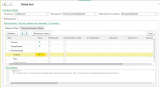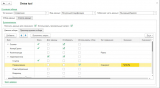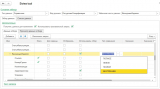Как это работает?
1. Выберите один из типов запрашиваемых данных: справочник, документ, план видов характеристик, регистр сведений, регистр накоплений.
2. Выберите вид данных. Например, справочник → номенклатура.
3. Выберите табличную часть. Либо оставьте это поле пустым. Например, для справочника «Партнеры» из типовой конфигурации 1С:ЕРП Управление предприятием 2, можно выбрать табличную часть «КонтактнаяИнформация». Для периодических регистров сведений можно выбрать в этом поле «СрезПоследних», либо «СрезПервых».
4. В процессе выбора вышеназванных пунктов формируется список отбора данных, в которых перечислены все реквизиты и табличные части соответствующих метаданных и текст запроса.
5. Если дважды кликнуть на элемент списка отбора данных, имеющих ссылочный тип, то выбранный элемент «раскрывается» в соответствующую этому типу структуру:
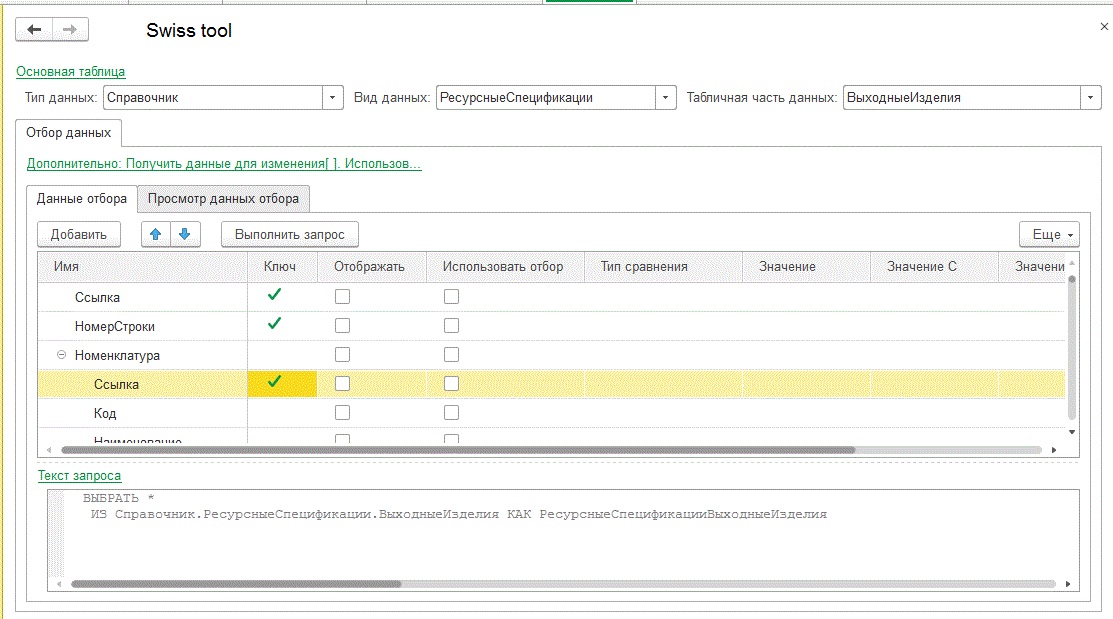
6. Если указать «Получить данные для изменения» в группе «Дополнительно», то в списке отбора данных появится колонка «для замены». Используя различные комбинации флажков, обработка формирует соответствующий запрос к базе данных и устанавливает к нему параметры. Такой запрос сформировался для отбора на второй картинке:
ВЫБРАТЬ РесурсныеСпецификацииВыходныеИзделия.Ссылка КАК РесурсныеСпецификацииВыходныеИзделияСсылка,
РесурсныеСпецификацииВыходныеИзделия.НомерСтроки КАК РесурсныеСпецификацииВыходныеИзделияНомерСтроки,
РесурсныеСпецификацииВыходныеИзделия.Характеристика КАК РесурсныеСпецификацииВыходныеИзделияХарактеристика
ИЗ Справочник.РесурсныеСпецификации.ВыходныеИзделия КАК РесурсныеСпецификацииВыходныеИзделия
ГДЕ (РесурсныеСпецификацииВыходныеИзделия.Характеристика.Наименование ПОДОБНО &РесурсныеСпецификацииВыходныеИзделия_Характеристика_Наименование)

Сам текст запроса доступен в группе «Текст запроса», и его можно редактировать вручную либо с помощью конструктора (конструктор доступен из контекстного меню текста запроса). При этом, если запрос не корректен, после выхода из редактирования этого поля цвет текста запроса становиться красным.
7. «Использовать произвольный запрос» выбирается автоматически в случае выбора табличной части. При использовании произвольного запроса становиться доступно редактирование текста запроса и отключается основная таблица для списка полученных данных. Эту опцию можно также установить/снять вручную.
Внимание! Обработка не гарантирует корректную работу при изменении текста запроса.
8. В запросе будут отображаться те данные, которые помечены соответствующей галкой, и отбираться по тем условиям, которые Вы укажите. При этом, для разных типов данных доступны разные варианты сравнения.
Для табличной части в колонке «тип сравнения» можно выбрать одно из «ВНУТРЕННЕЕ», «ПОЛНОЕ», «ЛЕВОЕ», «ПРАВОЕ», что соответствует языку запросов 1С. Вот пример автоматически сформированного запроса:
ВЫБРАТЬ РесурсныеСпецификацииВыходныеИзделия.Ссылка КАК РесурсныеСпецификацииВыходныеИзделияСсылка,
РесурсныеСпецификацииВыходныеИзделия.НомерСтроки КАК РесурсныеСпецификацииВыходныеИзделияНомерСтроки,
РесурсныеСпецификацииВыходныеИзделия.Характеристика КАК РесурсныеСпецификацииВыходныеИзделияХарактеристика
ИЗ Справочник.РесурсныеСпецификации.ВыходныеИзделия КАК РесурсныеСпецификацииВыходныеИзделия
ВНУТРЕННЕЕ СОЕДИНЕНИЕ Справочник.РесурсныеСпецификации.ВыходныеИзделия КАК РесурсныеСпецификацииВыходныеИзделияСсылкаВыходныеИзделия
ПО РесурсныеСпецификацииВыходныеИзделия.Ссылка.Ссылка = РесурсныеСпецификацииВыходныеИзделияСсылкаВыходныеИзделия.Ссылка
ГДЕ (РесурсныеСпецификацииВыходныеИзделияСсылкаВыходныеИзделия.Характеристика=&РесурсныеСпецификацииВыходныеИзделияСсылкаВыходныеИзделия_Характеристика)
И (РесурсныеСпецификацииВыходныеИзделия.Характеристика.Наименование ПОДОБНО &РесурсныеСпецификацииВыходныеИзделия_Характеристика_Наименование)
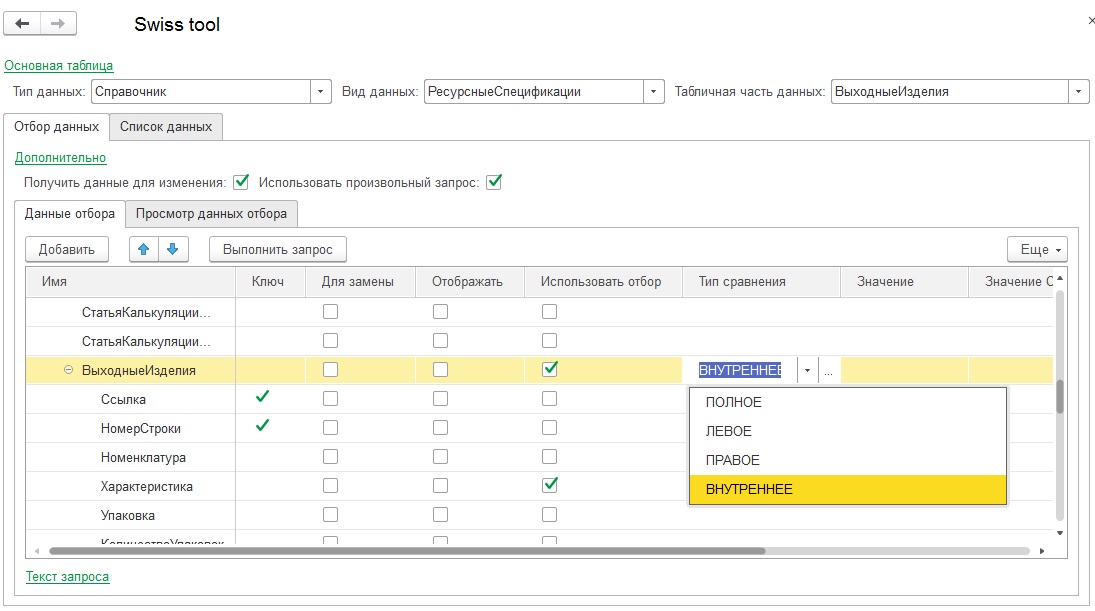
9. Если вы потерялись, быстро посмотреть и перейти к отобранным данным можно из вкладки «Просмотр данных отбора».
10. Выполнив запрос, для Вас открывается список данных. В списке можно выбрать несколько элементов для проведения групповой операции замены.
11. Для групповой замены заполните таблицу «Замена данных». Особо отмечу колонку «Выражение». В этом поле может содержаться произвольное выражение на языке 1С. При этом перед реквизитами данных должен стоять символ "&".
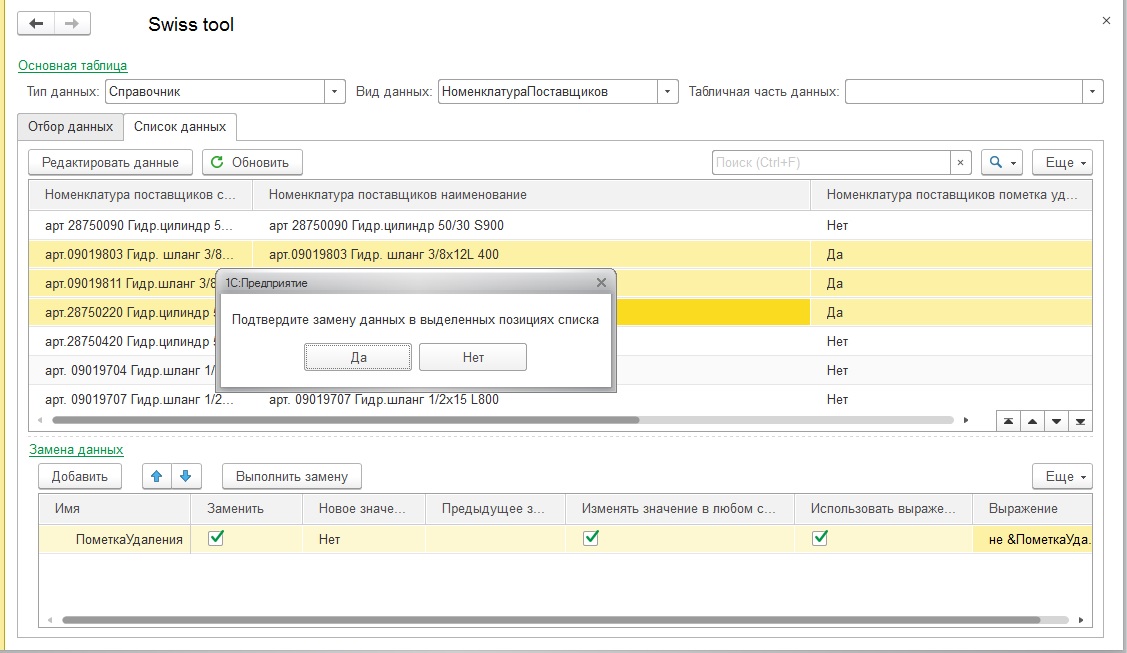
12. При выполнении замены данных табличной части, данные ключуются по ссылке и номеру строки. Для подчиненных регистров сведений, регистров накопления нельзя изменять данные с помощью этой обработки. При замене регистров, выбранных срезом последних или первых, меняются соответственно последние, либо первые данные.
Обработка тестировалась на платформе: 1С:Предприятие 8.3 (8.3.11.2867), конфигурации 1С:ERP Управление предприятием 2 для Беларуси (2.2.4.105) (http://v8.1c.ru/erp/) в режиме тонкого клиента. Но может подойти без доработок и к любым другим конфигурациям и платформам 1С:Предприятие версии не ниже 8.3.
Если у Вас появятся замечания или пожелания к обработке, буду рад ответить на все предложения.